
时间:2025-09-30 编辑:ln
在当今的视频创作领域,视频同框效果能为作品增添不少趣味性和创意性。而快剪辑作为一款功能强大的视频编辑软件,实现视频同框并不复杂。下面就为大家详细介绍快剪辑同框视频编辑教程。
一、导入视频素材
首先,打开快剪辑软件,进入主界面后,点击“新建视频”按钮。然后在弹出的窗口中,选择你想要同框展示的多个视频素材,点击“打开”,将它们导入到快剪辑中。
二、进入编辑界面
导入素材后,视频会自动排列在时间轴上。你可以根据自己的需求调整视频的顺序,确保它们的播放逻辑符合你的创意。
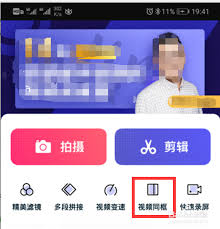
三、添加同框效果
1. 选中其中一个视频轨道,点击界面上方的“画面风格”选项卡。
2. 在众多风格选项中,找到“画中画”效果。一般来说,“画中画”效果可以让视频以小窗口的形式出现在另一个视频画面中,从而实现同框效果。
3. 点击“画中画”效果后,会弹出设置窗口。在这里,你可以调整画中画视频的大小、位置、透明度等参数,使其与主视频画面完美融合,达到你理想中的同框视觉效果。
四、调整视频时长
为了让同框视频的节奏更加合理,你还需要对每个视频的时长进行调整。通过拖动视频轨道两端的进度条,来延长或缩短视频的播放时间,确保各视频在同框展示时,内容的衔接自然流畅。
五、添加其他编辑元素(可选)
如果你想让同框视频更加丰富,可以添加一些文字说明、音乐、滤镜等元素。在快剪辑中,有专门的文字、音频、滤镜等编辑功能区,你可以根据视频主题和风格进行相应的添加和设置。
六、导出视频
完成以上所有编辑步骤后,点击界面右上角的“导出”按钮。在导出设置窗口中,选择合适的视频格式、分辨率、帧率等参数,然后点击“开始导出”,等待片刻,你的同框视频就制作完成啦!
通过以上简单的步骤,利用快剪辑就能轻松实现视频同框效果,创作出富有创意和吸引力的视频作品。快来试试吧,让你的视频在众多作品中脱颖而出!
很多小伙伴在工作中总会需要将视频中的水印内容进行处理,通过视频水印处理工具即可提升用户们处理视频水印的效率,轻松制作出自己需要的视频效果。在这里小编整理了一份《视频水印处理工具软件合集》,希望能够对你有所帮助!
今天小编为小伙伴们带来了专为视频创作者所准备的APP,能够帮助用户快速、轻松地制作出高质量的视频作品。这类APP拥有丰富的特效和滤镜,可以满足用户对视频的各种需求。同时支持多种分辨率和帧率,能够适应各种场景的拍摄需求。用户还可以轻松地剪辑、合并、分割视频片段,还可以添加背景音乐、字幕和特效。如果您是一名视频创作者,赶紧来看看这些软件吧!